
VLCとはWindows、macOS、Linux、Android、iOSなど、様々なプラットフォームで実行できるメディア プレーヤーです。MP4、MKV、MOV、M2TS/MTS、MP3、WAVなどほとんどの動画や音声形式をサポートしており、マルチメディアファイルを再生するほか、ファイルの変換、編集機能も提供しています。
ここでは、VLCを利用して、M2TS/MTSファイルをMP4に変換する方法について紹介します。
ステップ 1:
VLCを起動し、トップメニューバーにある「メディア」をクリックして、「変換/保存」を選択します。
ステップ 2:
「+追加」をクリックして、M2TS/MTSファイルを追加したら、「変換/保存」をクリックします。
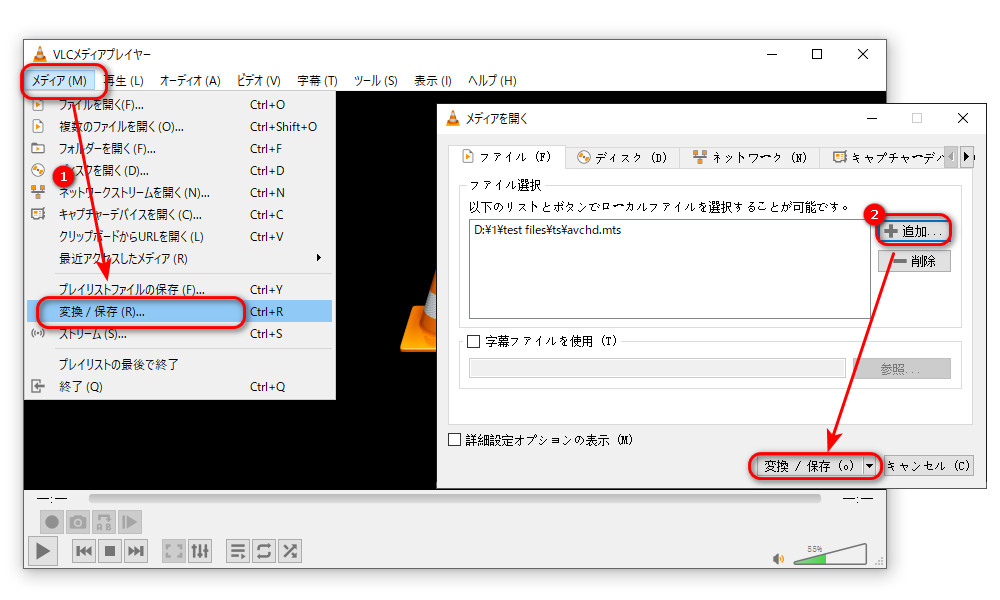
ステップ 3:
「プロファイル」ドロップダウンリストから「Video - H.264 + MP3 (MP4)」を選択します。
ステップ 4:
「参照」ボタンを押して、出力フォルダを選択したら、ファイル名の拡張子を「.mp4」に変更し、「OK」をクリックします。
ステップ 5:
「開始」ボタンをクリックして、VLCでM2TS/MTSをMP4に変換します。
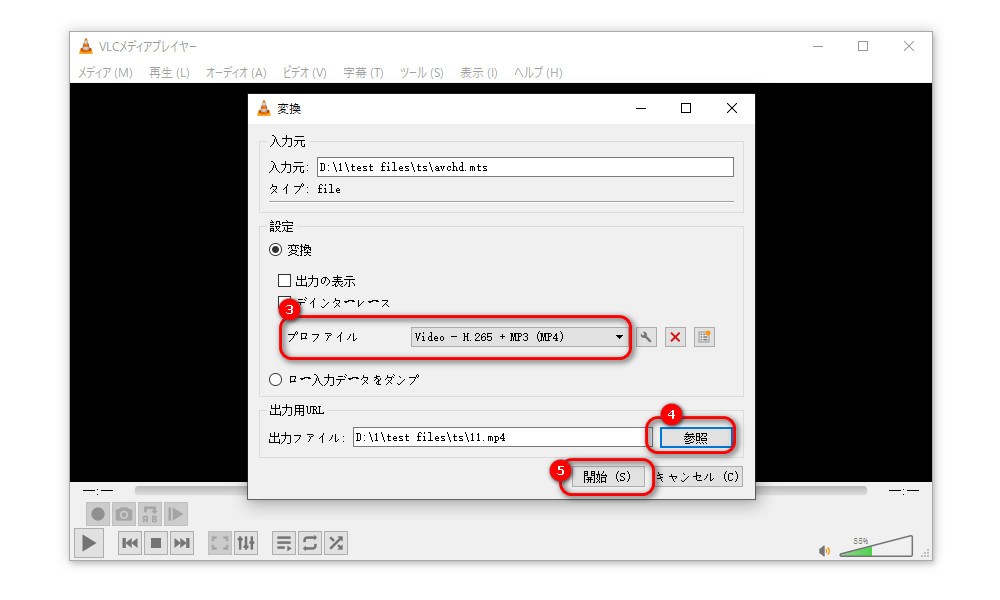
Free HD Video Converter FactoryはWindows向けの動画変換ソフトです。MP4、MKV、MOV、M2TS/MTSなどの形式に対応しており、気軽にVLCの代わりにM2TS/MTSファイルをMP4に変換することができます。動画形式変換のほか、MP3、WAV、AACなどの音声形式の変換、動画から音声の抽出も行えます。
また、動画や音声を変換する前に、カット、クロップ、回転、分割、結合などの機能を使って、ファイルを編集することも可能です。そのほか、YouTubeなど多くのサイトから音楽や動画をダウンロードすることもできます。
では、早速このソフトを無料ダウンロードして、VLCの代わりにM2TS/MTSファイルをMP4に変換しましょう。
ステップ1:
M2TS/MTSを変換ソフトに追加
ステップ2:
出力形式としてMP4を選択
画面右側にある形式アイコンをクリックして、「動画」タブから「MP4」形式を選択します。
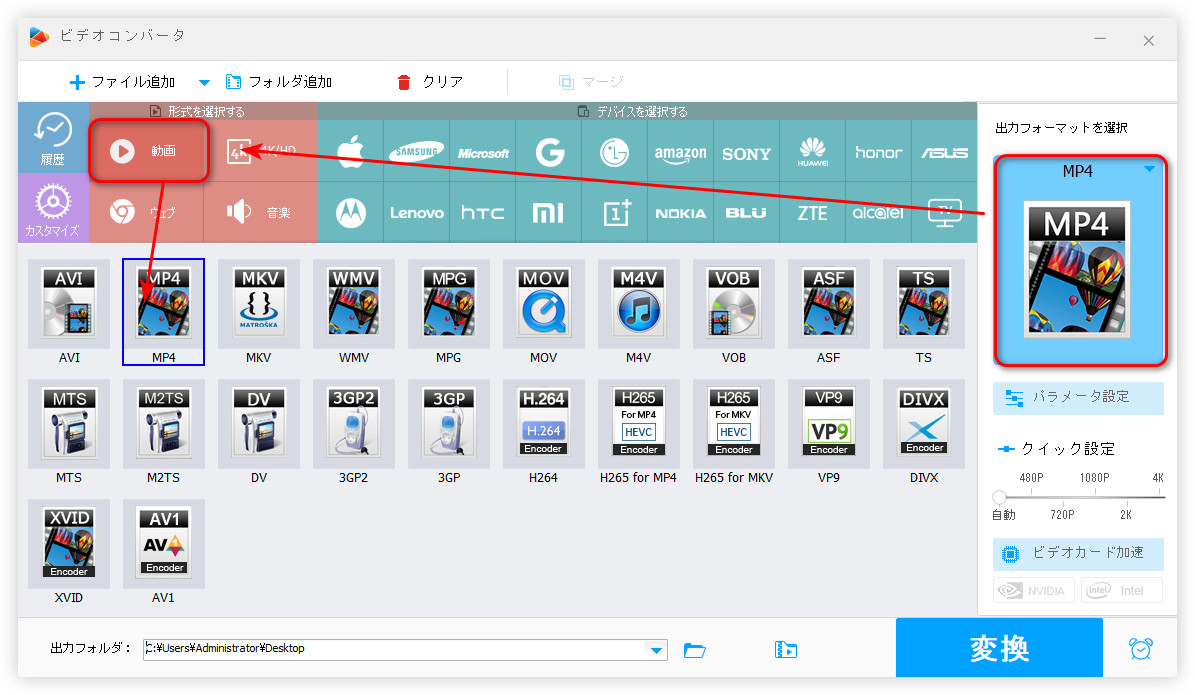
ステップ3:
M2TS/MTSをMP4に変換
画面下部にある「▼」を押して、動画の保存先を指定します。
最後、「変換」をクリックして、VLCの代わりにM2TS/MTSをMP4に変換します。
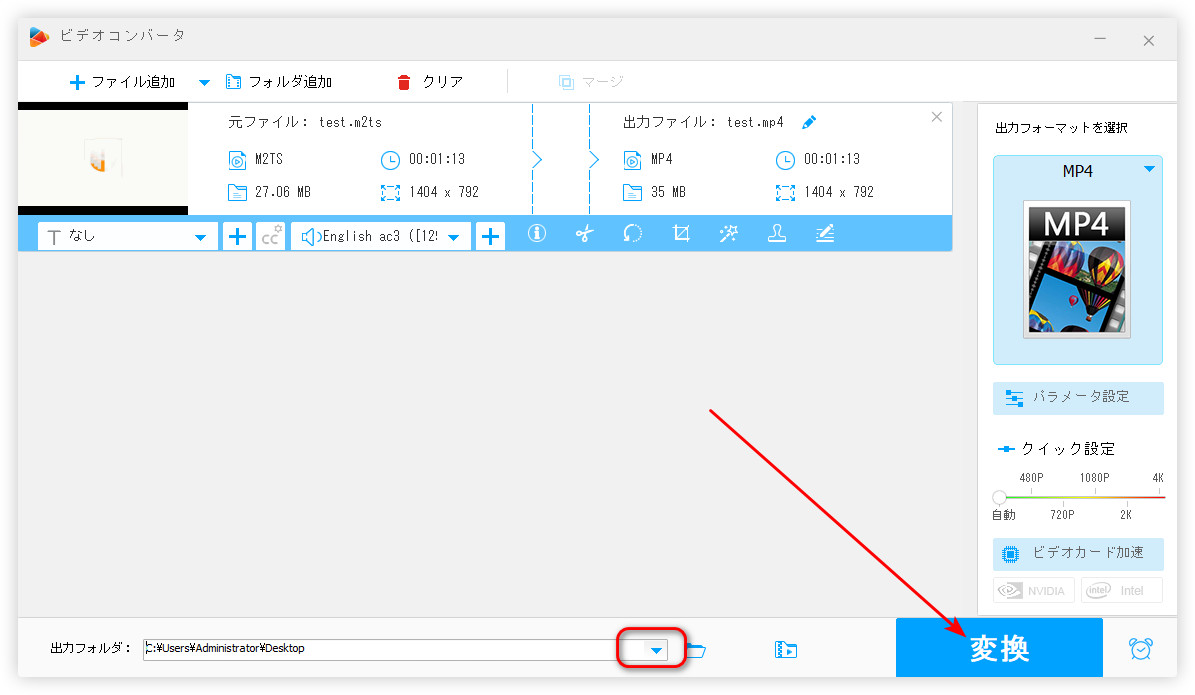
以上は今回紹介したいVLCでM2TS/MTSファイルをMP4に変換する方法と代替策でした。この記事はお役に立てれば幸いです。
利用規約 | プライバシーポリシー | ライセンスポリシー | Copyright © 2009-2025 WonderFox Soft, Inc. All Rights Reserved.